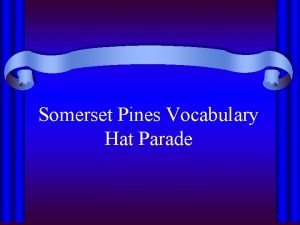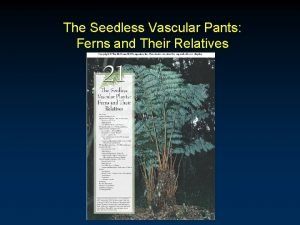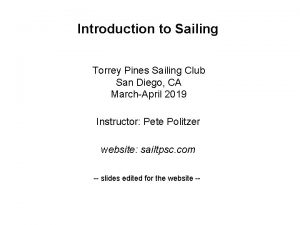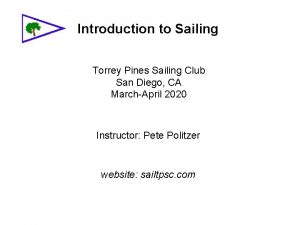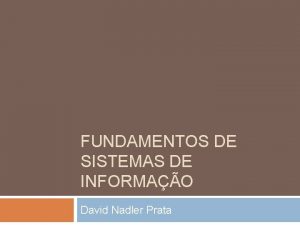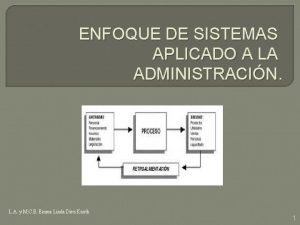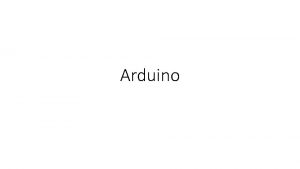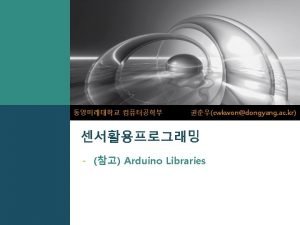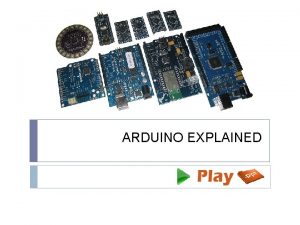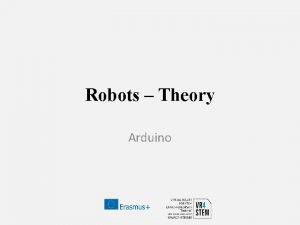ARDUINO El proyecto Arduino Recordando Pines de entrada

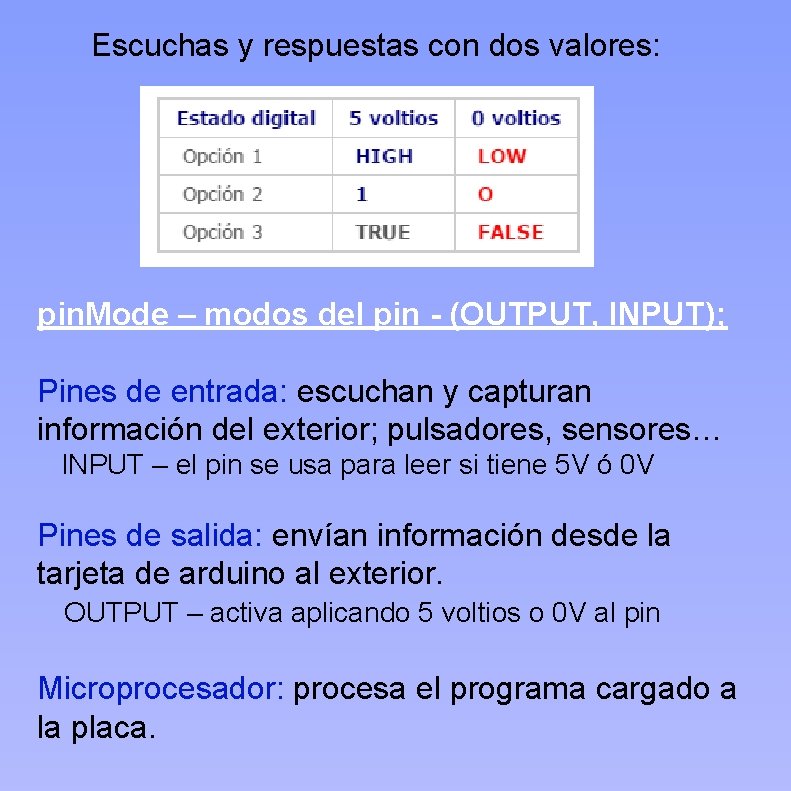

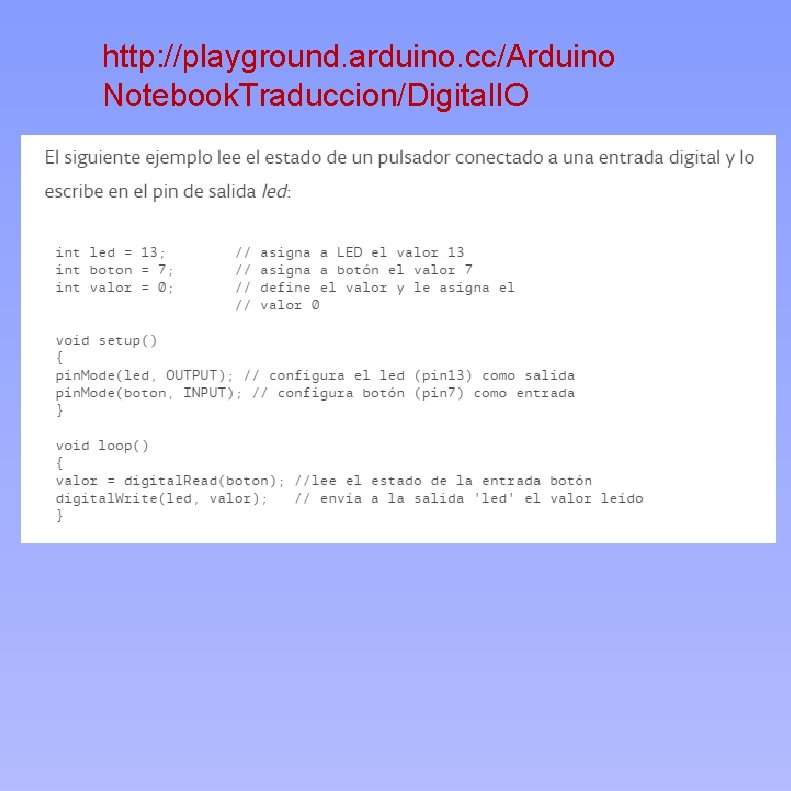
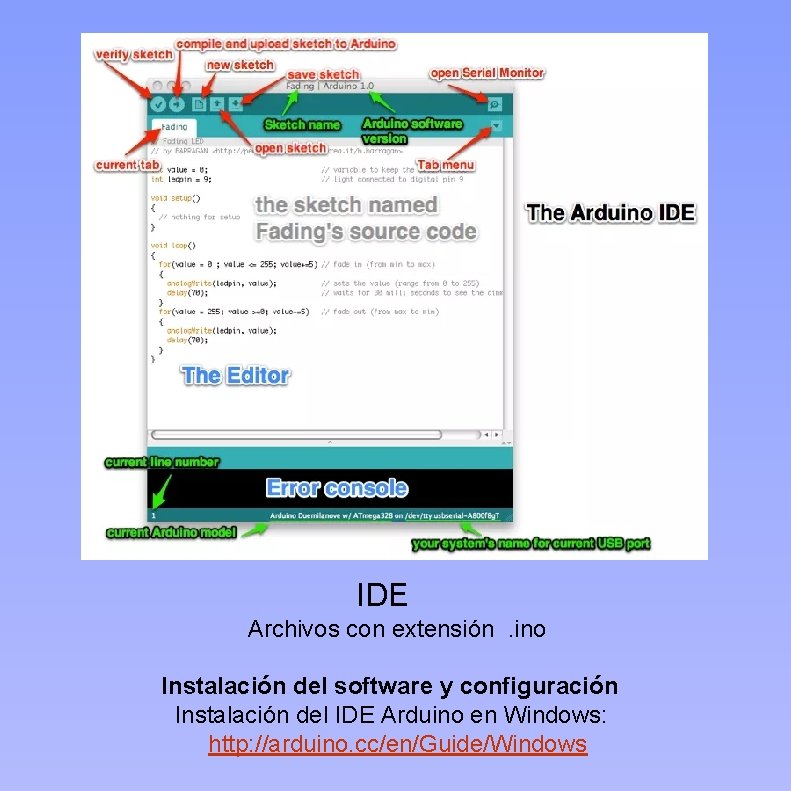
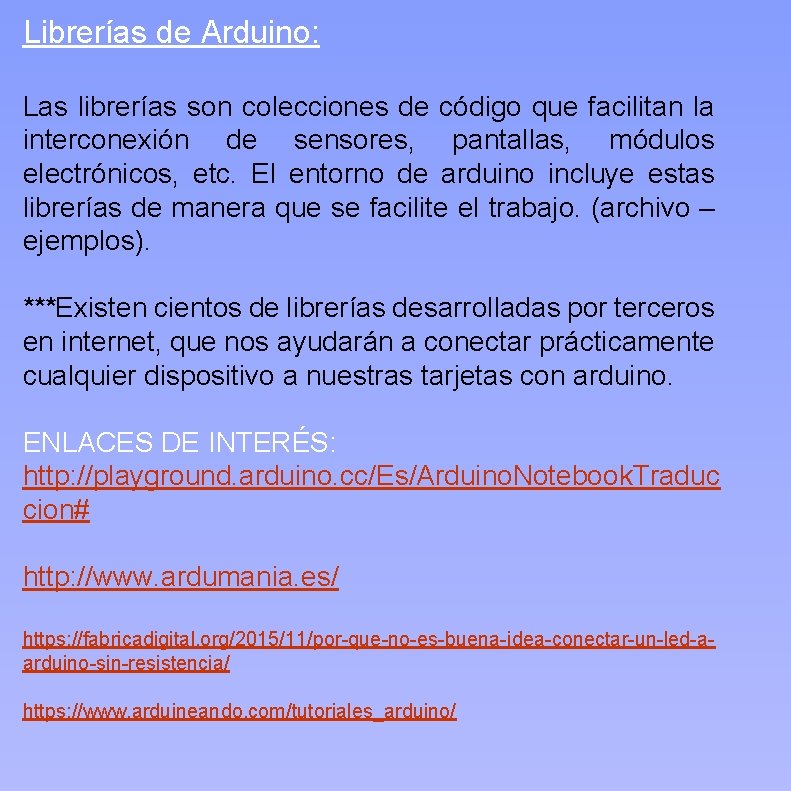
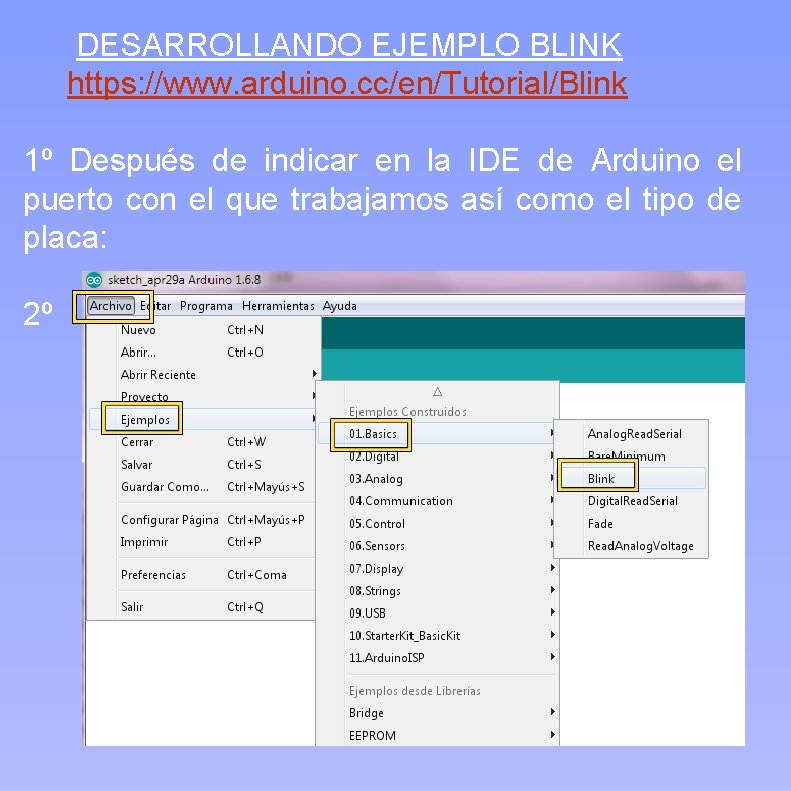
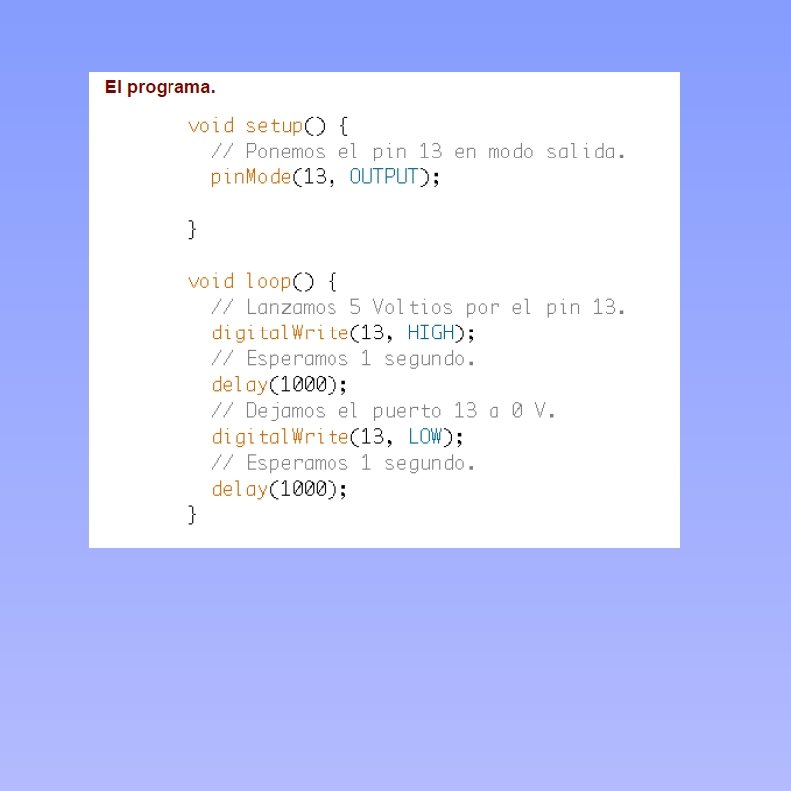
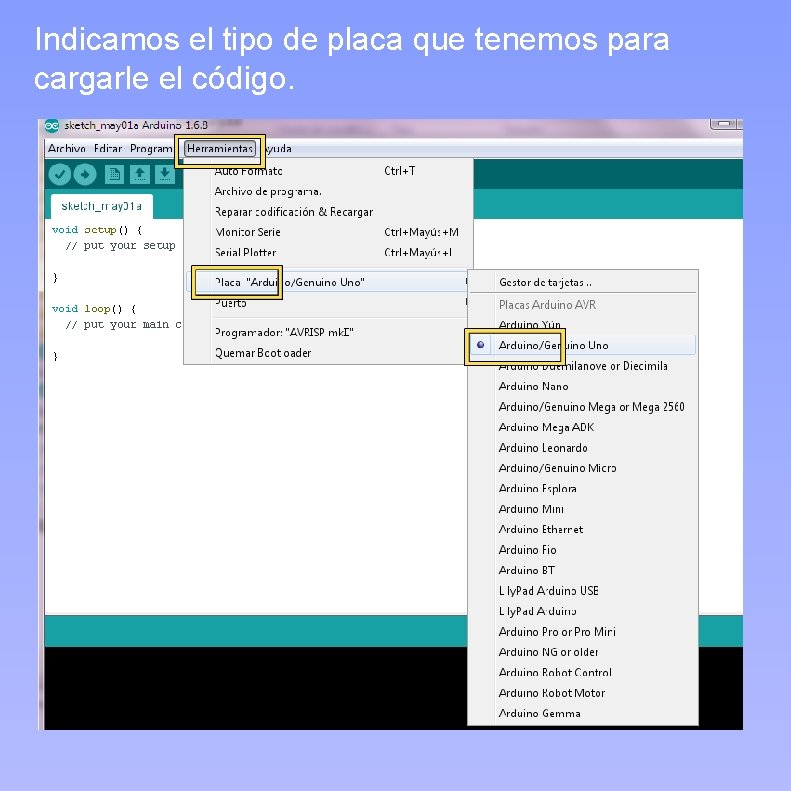
![CONECTADO: Hay 4 LEDs de estado : ON [verde] indica que la placa está CONECTADO: Hay 4 LEDs de estado : ON [verde] indica que la placa está](https://slidetodoc.com/presentation_image/3d638680dbc7bbd013cec123cd7a0d0f/image-10.jpg)






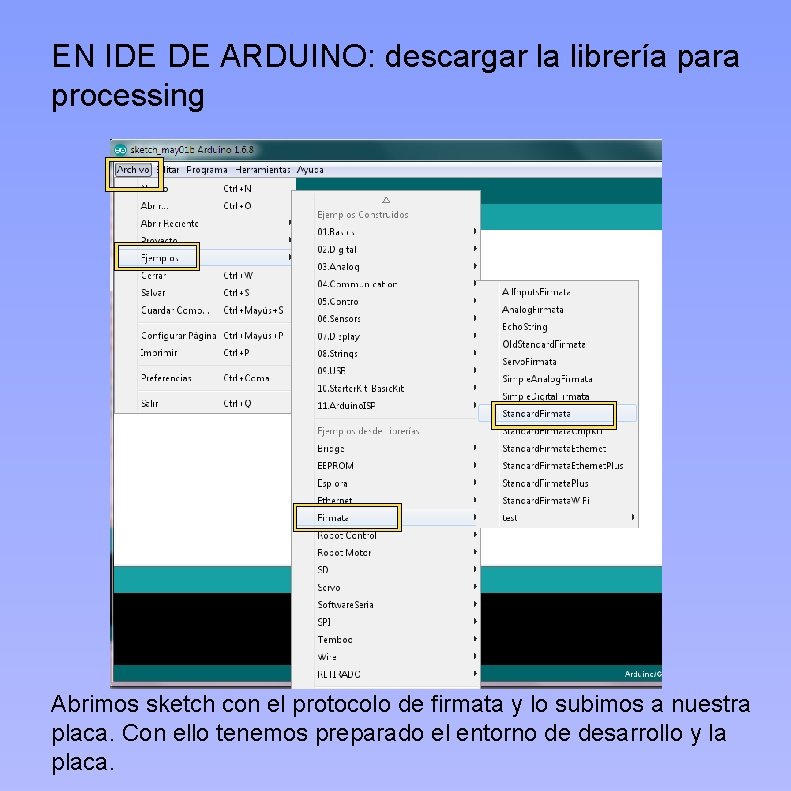
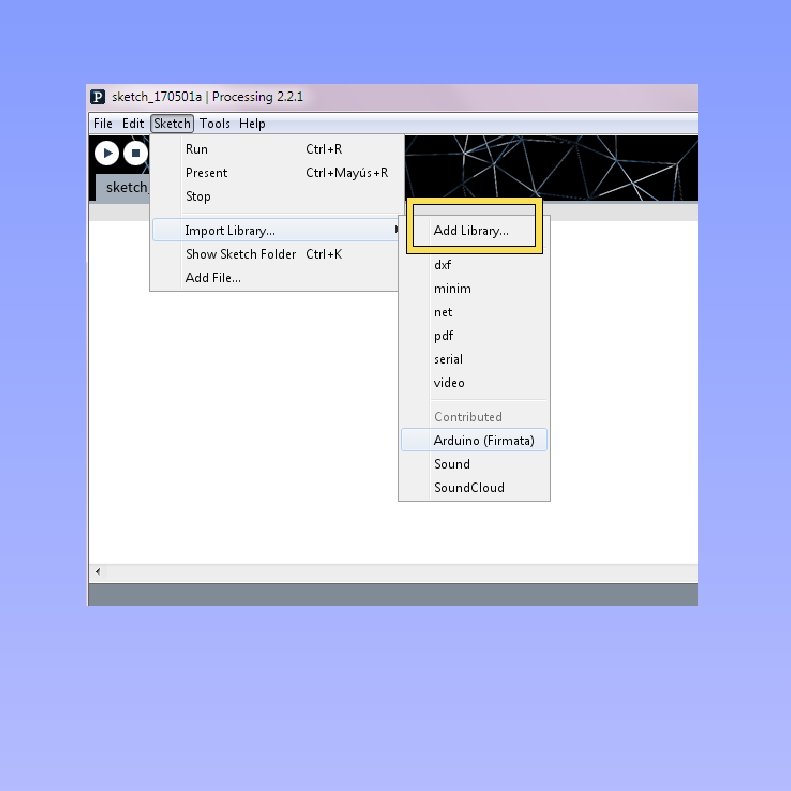
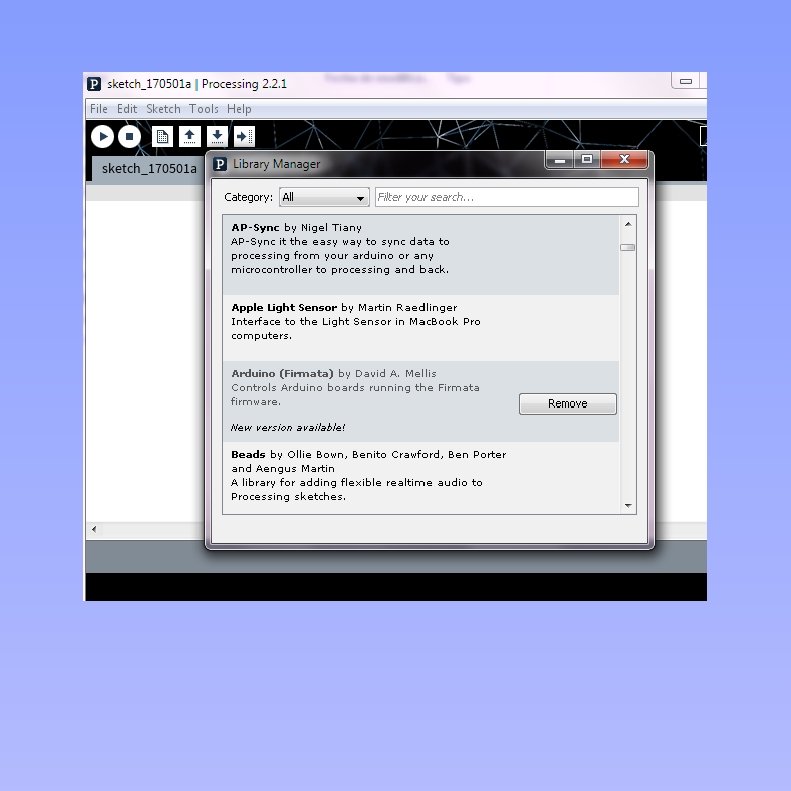
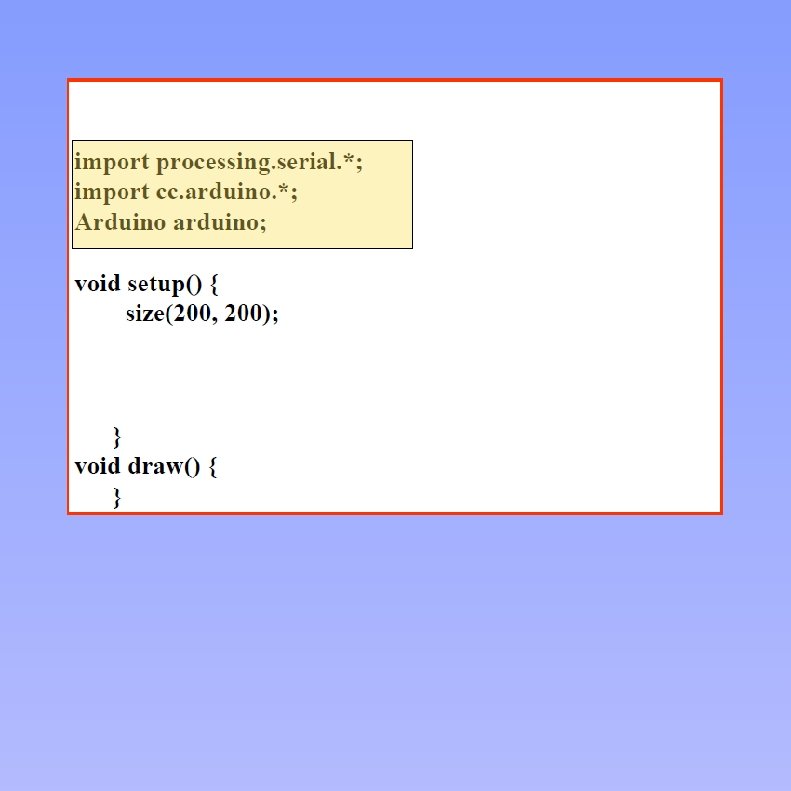
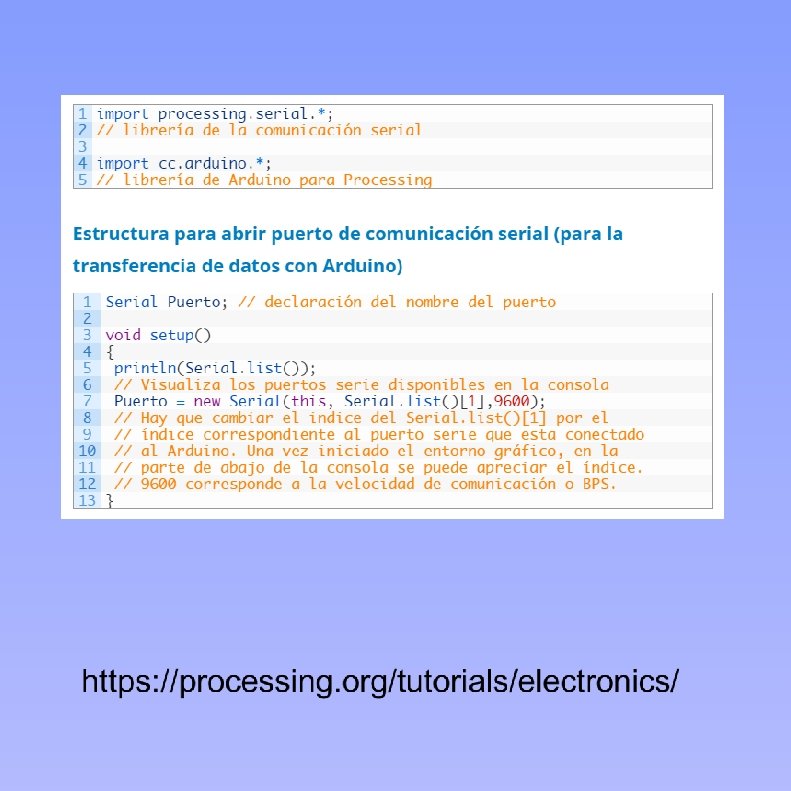



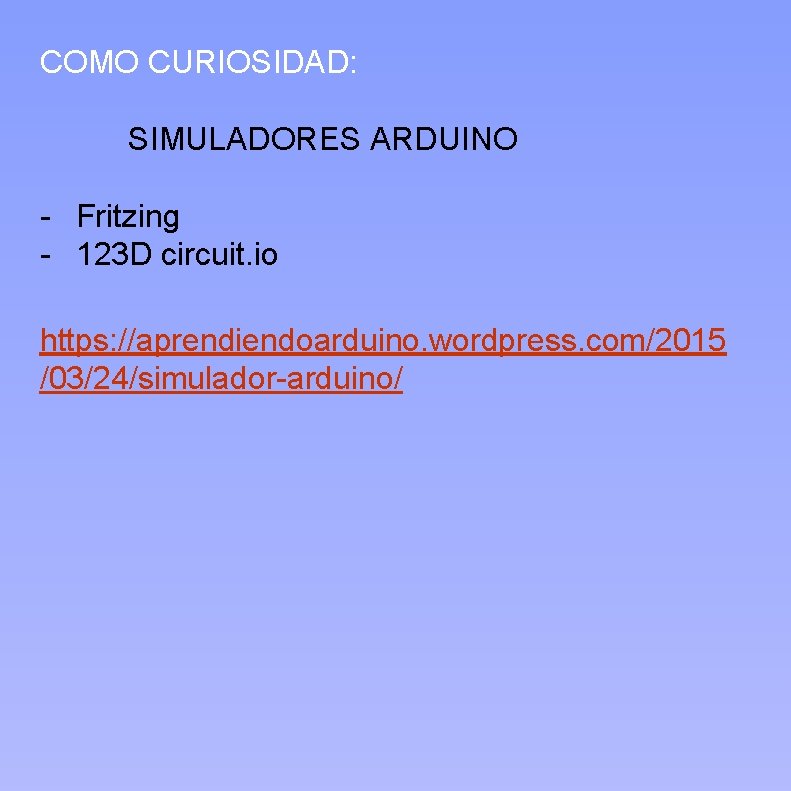
- Slides: 25

ARDUINO • El proyecto Arduino: Recordando… - Pines de entrada - Pines de salida - Microcontrolador - Conexión USB - IDE de arduino
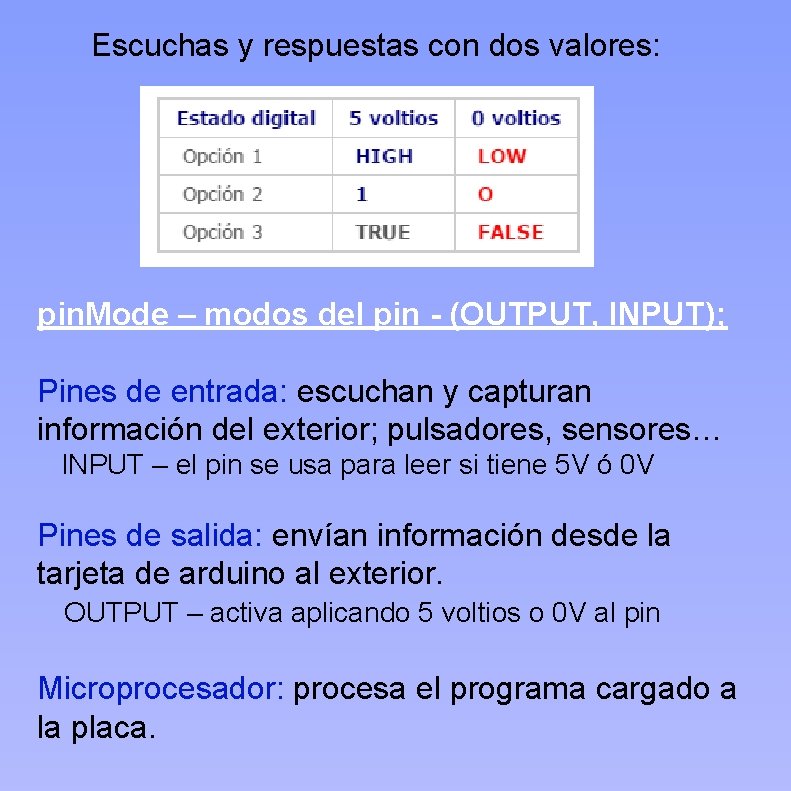
Escuchas y respuestas con dos valores: pin. Mode – modos del pin - (OUTPUT, INPUT); Pines de entrada: escuchan y capturan información del exterior; pulsadores, sensores… INPUT – el pin se usa para leer si tiene 5 V ó 0 V Pines de salida: envían información desde la tarjeta de arduino al exterior. OUTPUT – activa aplicando 5 voltios o 0 V al pin Microprocesador: procesa el programa cargado a la placa.

digital. Write(pin, valor) Se usa para activar o desactivar un pin digital. Entre paréntesis se debe indicar qué pin modificar, y qué valor darle. Ejemplo: digital. Write(pin, HIGH); ***Tengamos en cuenta que hasta que se define el estado del pin como HIGH su valor por defecto será LOW. digital. Read(pin); esta instrucción lee el estado o valor de un pin dando HIGH si está a 5 V o LOW si hay 0 V. el pin se puede especificar como una variable valor = digital. Read (pin)
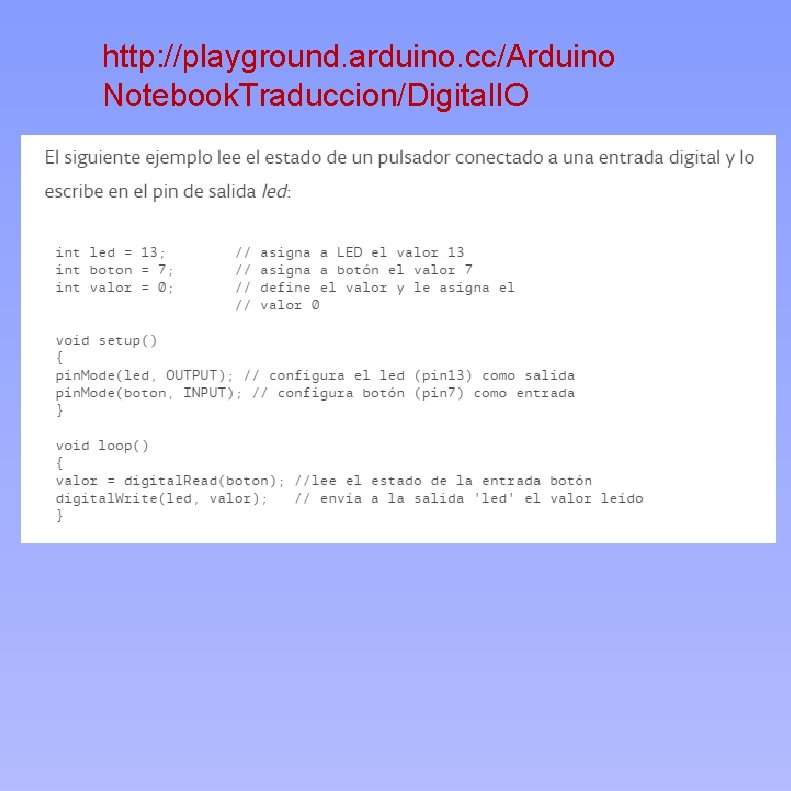
http: //playground. arduino. cc/Arduino Notebook. Traduccion/Digital. IO
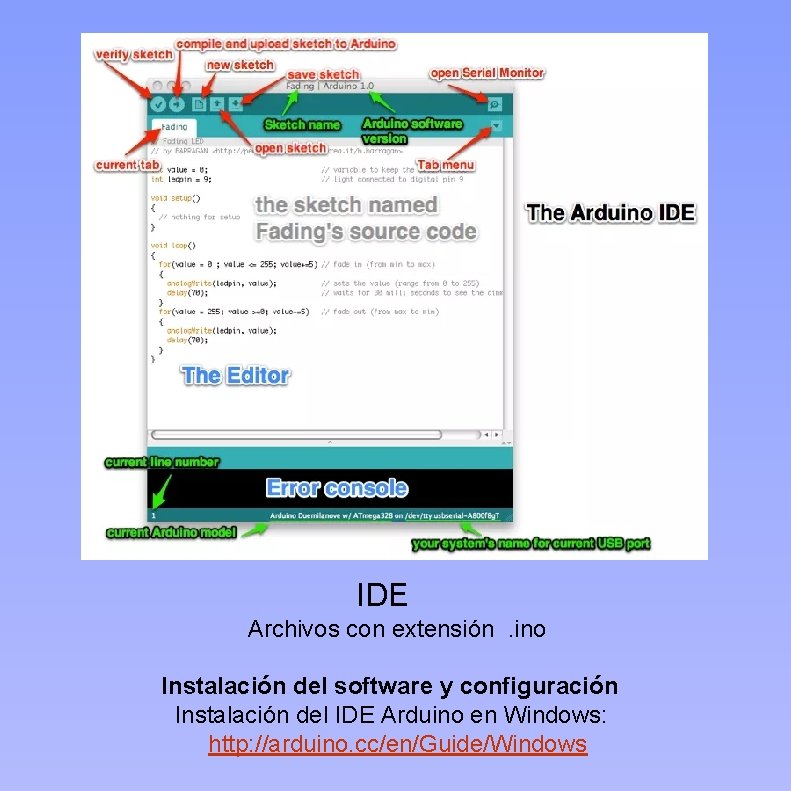
IDE Archivos con extensión . ino Instalación del software y configuración Instalación del IDE Arduino en Windows: http: //arduino. cc/en/Guide/Windows
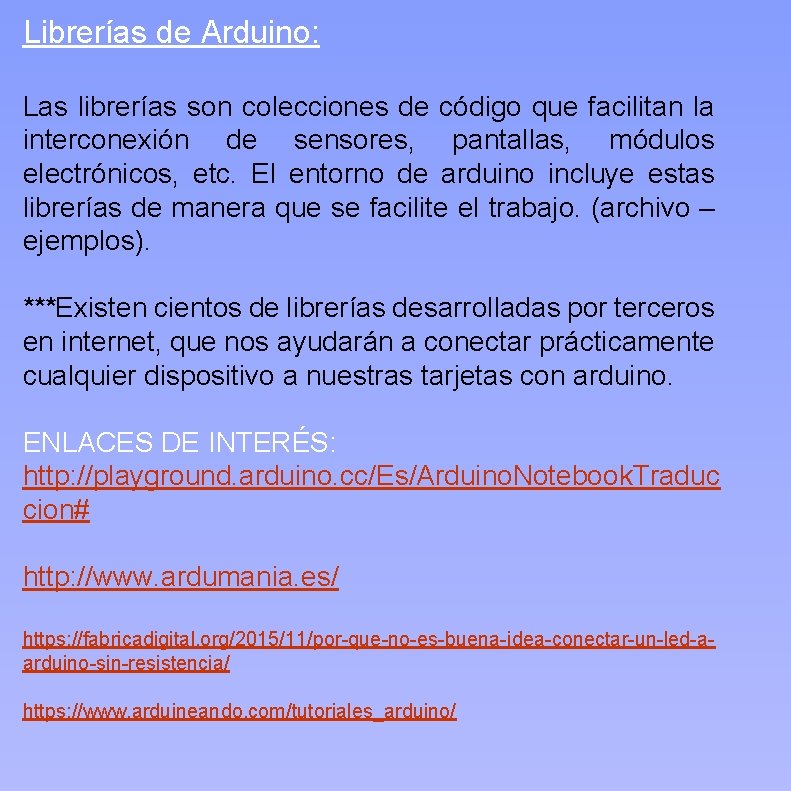
Librerías de Arduino: Las librerías son colecciones de código que facilitan la interconexión de sensores, pantallas, módulos electrónicos, etc. El entorno de arduino incluye estas librerías de manera que se facilite el trabajo. (archivo – ejemplos). ***Existen cientos de librerías desarrolladas por terceros en internet, que nos ayudarán a conectar prácticamente cualquier dispositivo a nuestras tarjetas con arduino. ENLACES DE INTERÉS: http: //playground. arduino. cc/Es/Arduino. Notebook. Traduc cion# http: //www. ardumania. es/ https: //fabricadigital. org/2015/11/por-que-no-es-buena-idea-conectar-un-led-aarduino-sin-resistencia/ https: //www. arduineando. com/tutoriales_arduino/
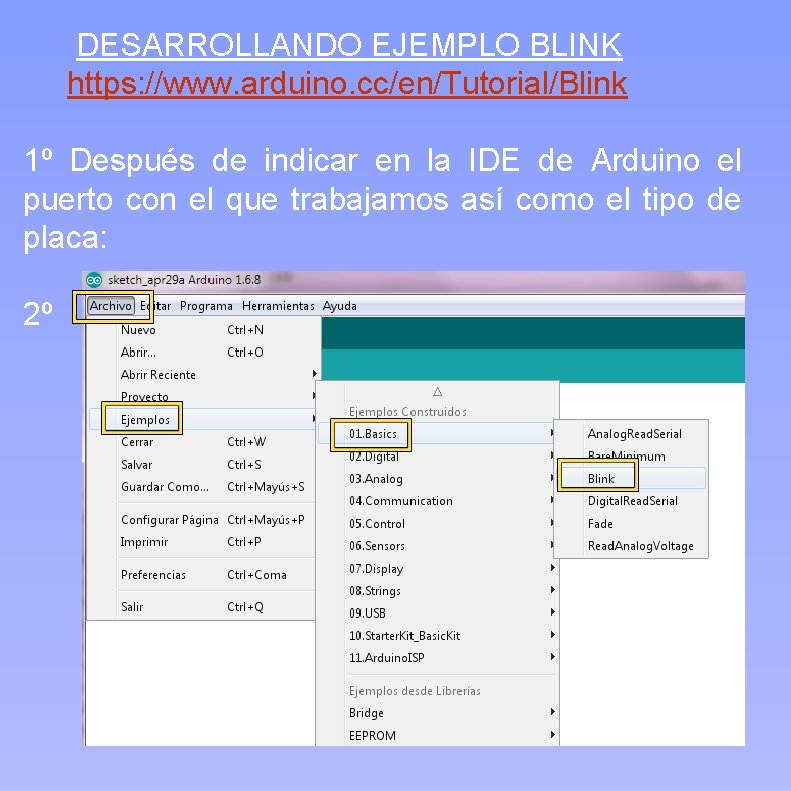
DESARROLLANDO EJEMPLO BLINK https: //www. arduino. cc/en/Tutorial/Blink 1º Después de indicar en la IDE de Arduino el puerto con el que trabajamos así como el tipo de placa: 2º
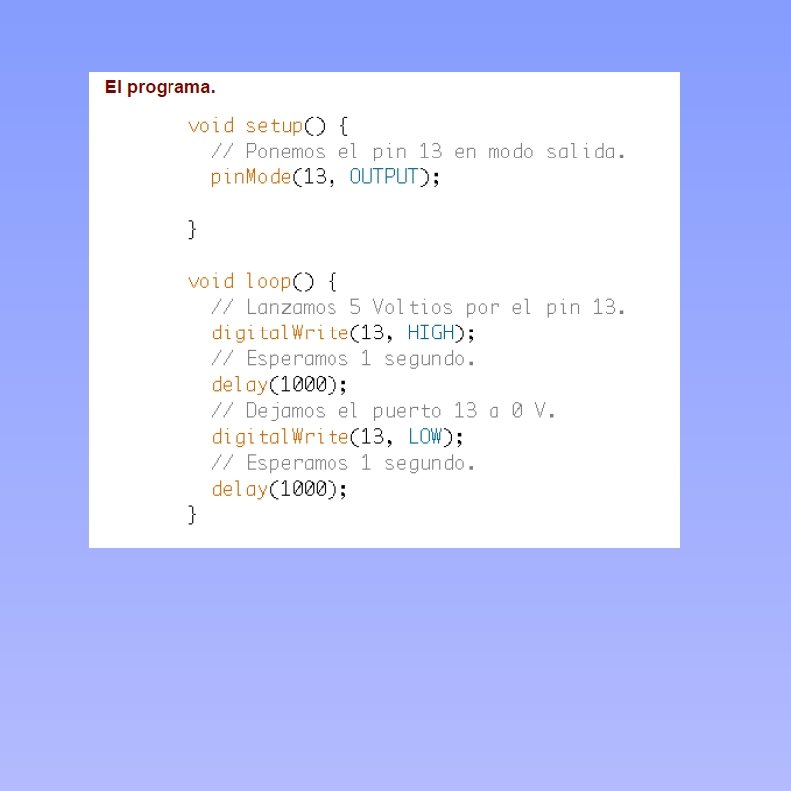
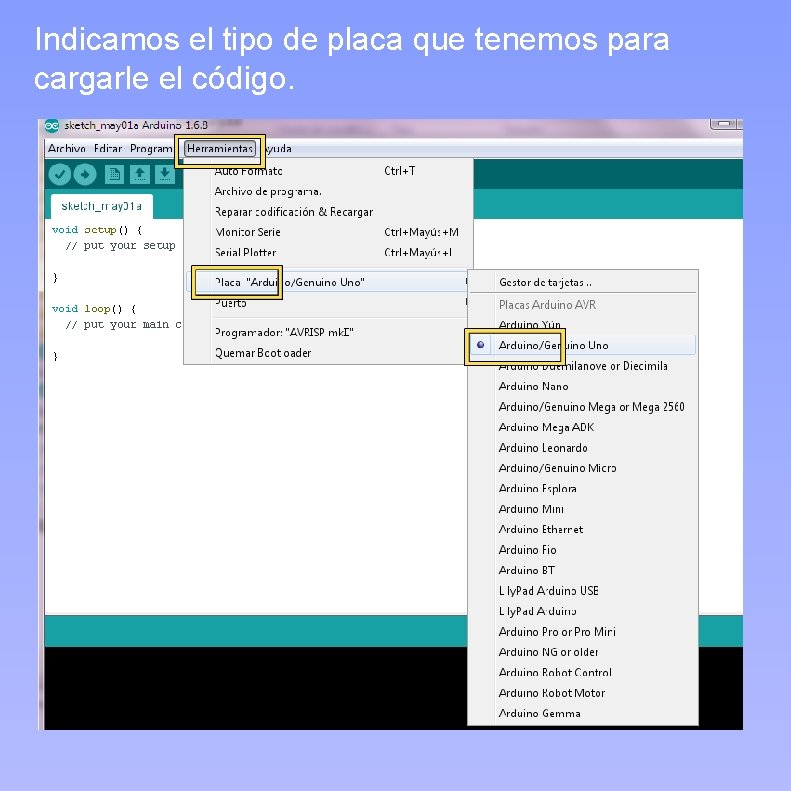
Indicamos el tipo de placa que tenemos para cargarle el código.
![CONECTADO Hay 4 LEDs de estado ON verde indica que la placa está CONECTADO: Hay 4 LEDs de estado : ON [verde] indica que la placa está](https://slidetodoc.com/presentation_image/3d638680dbc7bbd013cec123cd7a0d0f/image-10.jpg)
CONECTADO: Hay 4 LEDs de estado : ON [verde] indica que la placa está operativa. L [amarillo] conectado directamente al microcontrolador, accesible a través del pin 13. RX y TX [amarillo] sirven para indicar que la placa está recibiendo o transmitiendo datos a través de comunicación por el puerto USB.

http: //www. ajpdsoft. com/modules. php? name=News&file=article&sid=570 PRÁCTICA EN CLASE: PRIMER EJEMPLO CON BLINK. EXPERIMENTAMOS CON EL TIEMPO DE ENCENDIDO Y APAGADO DEL LED. - ¿configuramos otro pin?

PRÁCTICA SEMÁFORO CON LEDS Por grupos ( los formados para el proyecto final, plantead el circuito en la protoboard y conectad a arduino. Código en la IDE de arduino.

Hemos configurado hasta ahora pines como salida (OUTPUT), Practicamos con pines como entrada (INPUT); UN LED SE ENCIENDE CUANDO PULSAMOS UN BOTÓN -pulsador -led -2 resistencias ***a tener en cuenta: ¿digital. Write ó digital. Read?

OTROS MATERIALES: SENSORES: (para proyectos finales) Los sensores convierten las medidas del mundo real en señales electrónicas que podemos utilizar en nuestras placas Arduino. ACTIVIDAD DE BÚSQUEDA - Sensor de ultrasonidos - Sensor PIR

COMUNICACIÓN DE ARDUINO CON PC O DISPOSITIVO. COMUNICACIÓN Métodos para controlar Arduino desde el IDE Processing: Existen dos métodos: 1. Mediante la Librería Arduino para Processing- FIRMATA (Standard. Firmata). 2. Mediante la lectura/escritura de datos a través del PUERTO SERIE.

FIRMATA: Firmata es un protocolo genérico para la comunicación con microcontroladores desde un software instalado en un ordenador. Este protocolo se puede implementar en cualquier arquitectura de microcontroladores, así como en cualquier paquete de software. Su objetivo es controlar completamente Arduino desde software instalado en un ordenador, sin escribir una sola línea de código de Arduino. import processing. serial. *; import cc. arduino. *; Arduino arduino;
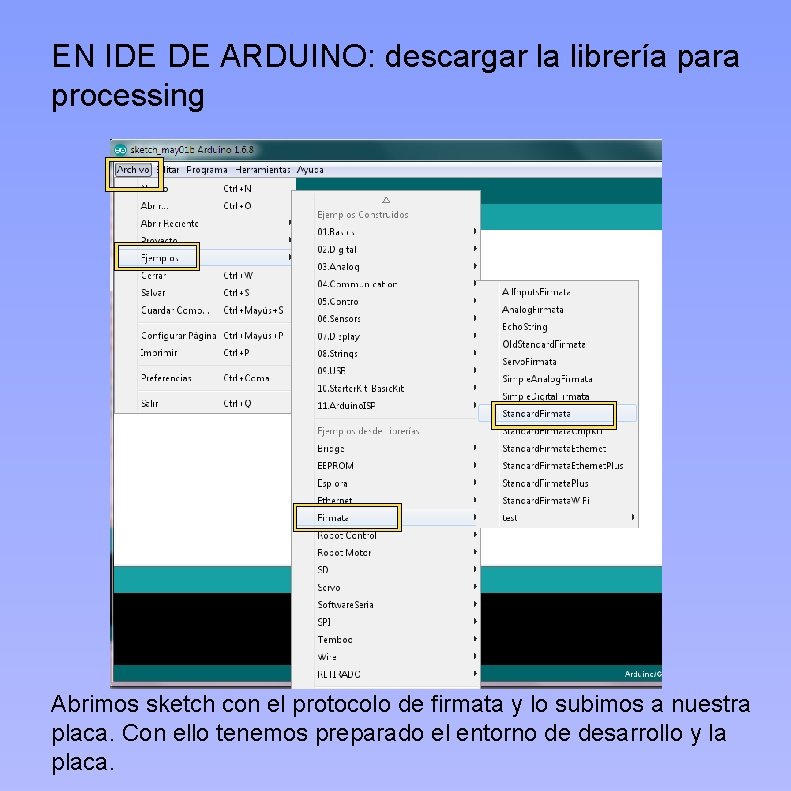
EN IDE DE ARDUINO: descargar la librería para processing Abrimos sketch con el protocolo de firmata y lo subimos a nuestra placa. Con ello tenemos preparado el entorno de desarrollo y la placa.
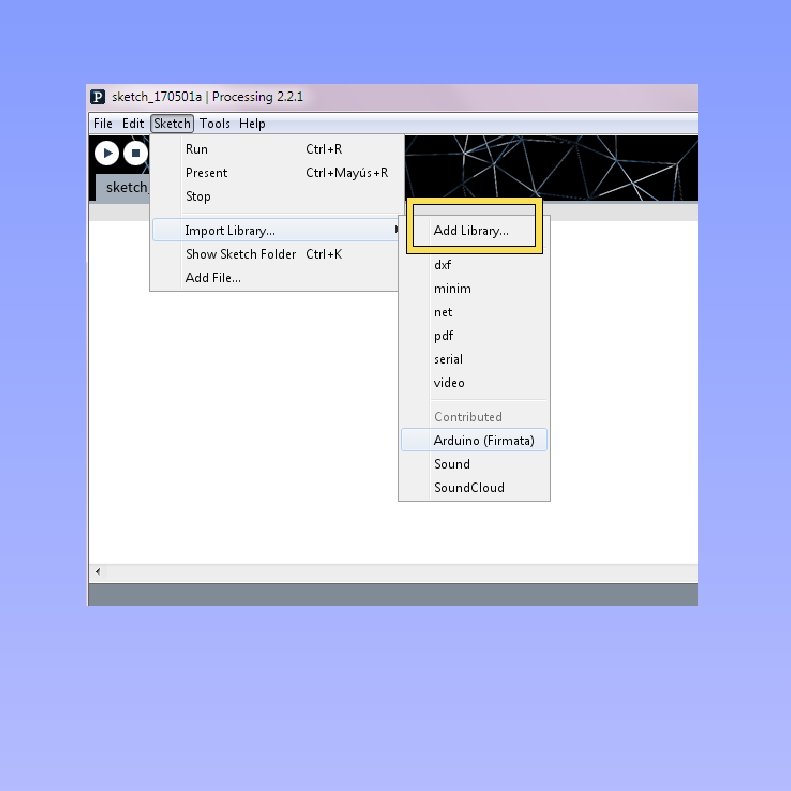
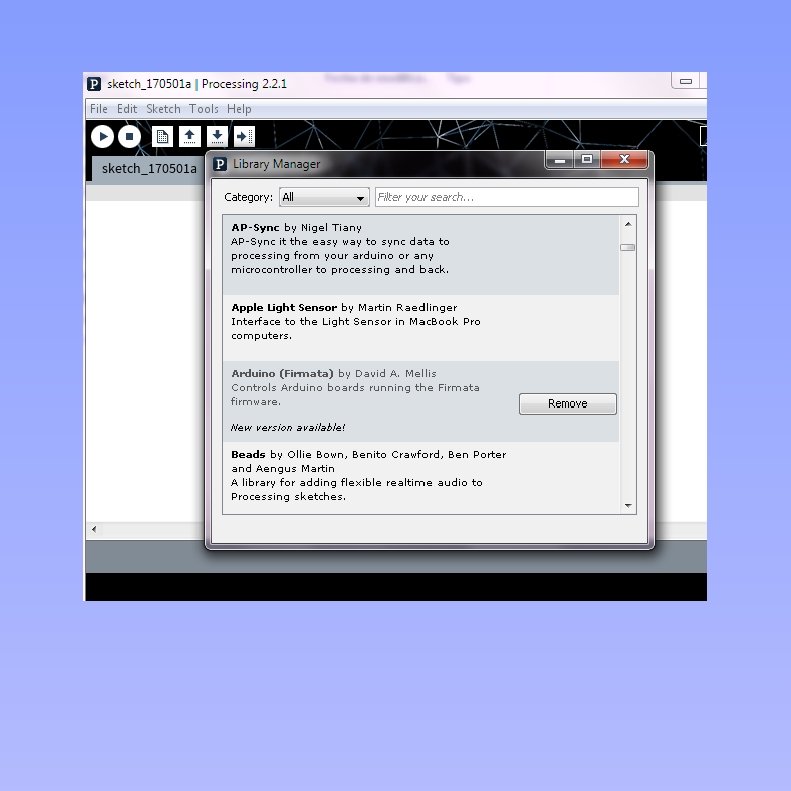
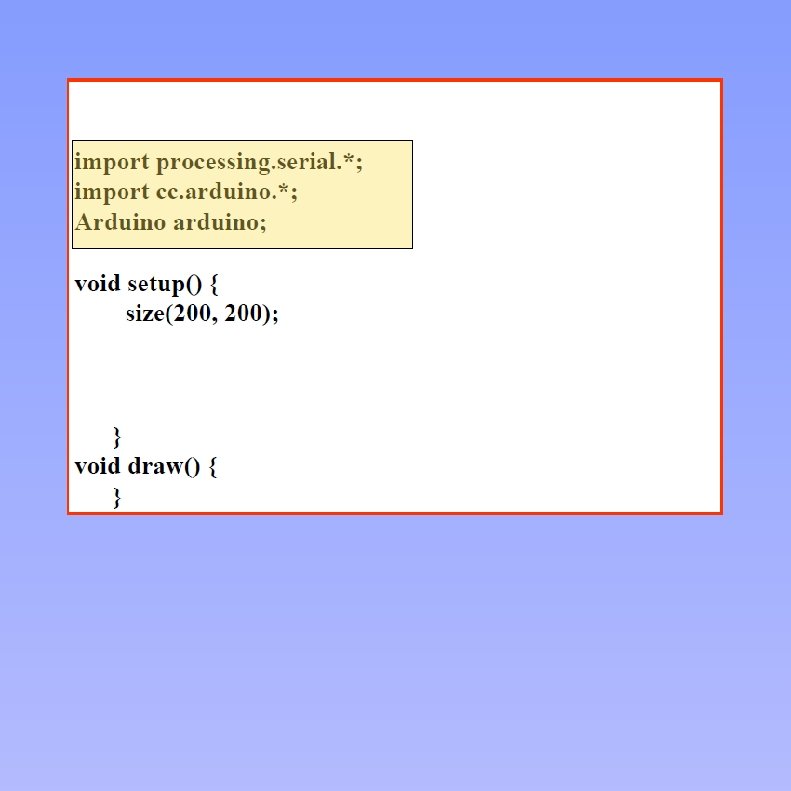
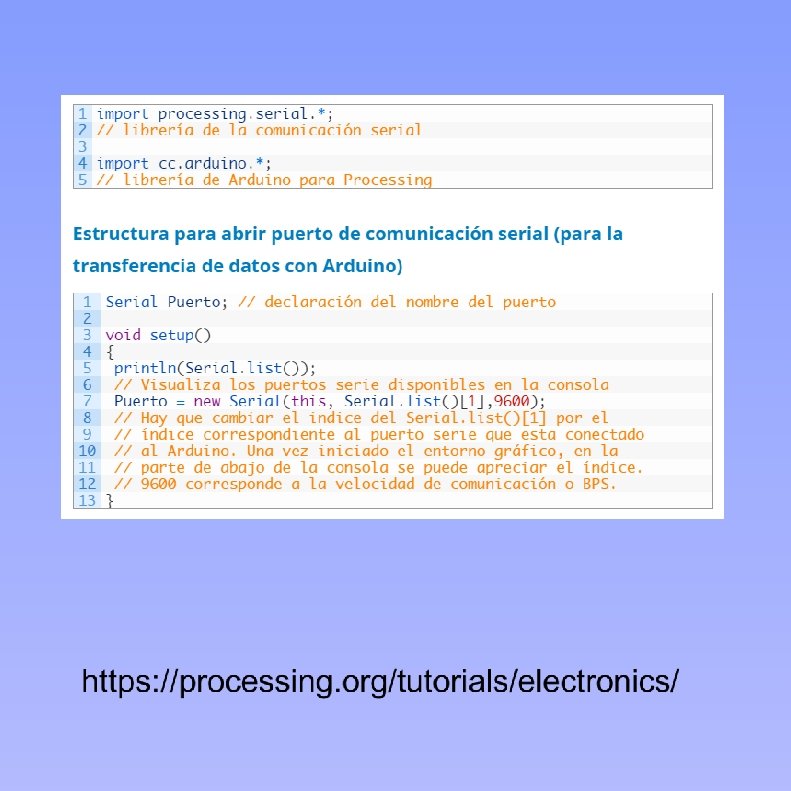

Sintaxis específica para comunicación SERIE: OS REMITO EL MANUAL DE SUPERVIVENCIA PARA ACLARAR ESTAS FUNCIONES

Inicializa la comunicación interna del microcontrolador, indicando qué velocidad vamos a trasmitir. Cuanto más grande sea el número, más bits por segundo pasarán por el cable.

SINTAXIS DEL PROGRAMA: …
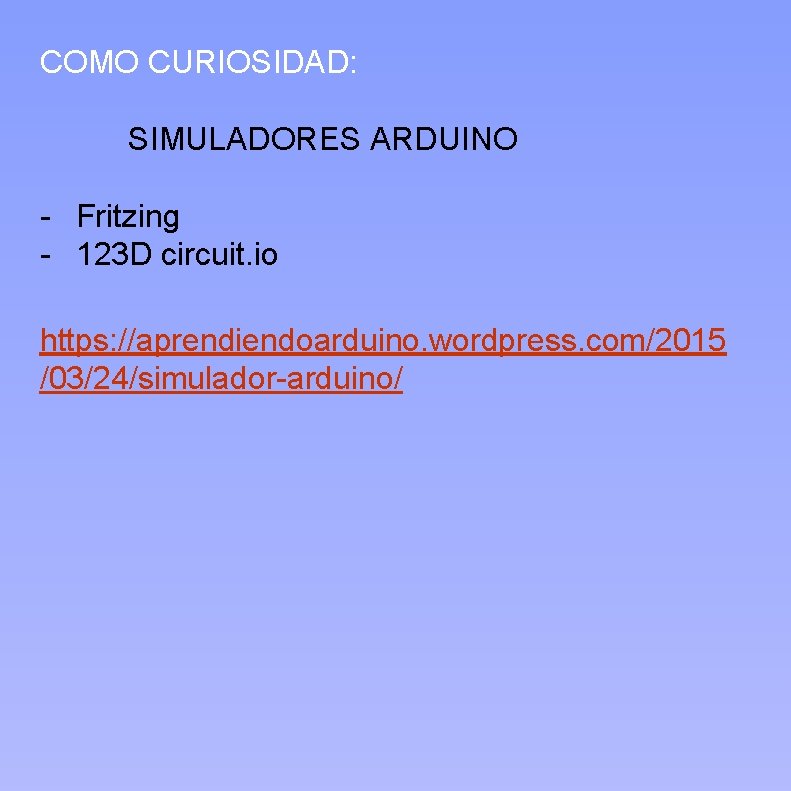
COMO CURIOSIDAD: SIMULADORES ARDUINO - Fritzing - 123 D circuit. io https: //aprendiendoarduino. wordpress. com/2015 /03/24/simulador-arduino/
 Entrada analoga arduino
Entrada analoga arduino Vocabulary hat day ideas
Vocabulary hat day ideas Silver pines academy
Silver pines academy Ferns and their relatives
Ferns and their relatives Torrey pines sailing club
Torrey pines sailing club Como conectar un relevador de 5 pines en protoboard
Como conectar un relevador de 5 pines en protoboard Small loop
Small loop Conclusion de un proyecto de vida
Conclusion de un proyecto de vida Entrada processamento e saída exemplos
Entrada processamento e saída exemplos Ferramentas da qualidade
Ferramentas da qualidade Que son las barreras de movilidad
Que son las barreras de movilidad Dispositivo de entrada
Dispositivo de entrada Sistemas abiertos administracion
Sistemas abiertos administracion Dispositivos de entrada y salida y mixtos
Dispositivos de entrada y salida y mixtos Fluxograma pet shop
Fluxograma pet shop Ticket de entrada y salida
Ticket de entrada y salida Hardware dispositivos de entrada
Hardware dispositivos de entrada Sou bom pastor ovelhas guardarei
Sou bom pastor ovelhas guardarei Periféricos de entrada
Periféricos de entrada Tablas de doble entrada ejemplos
Tablas de doble entrada ejemplos Una tabla de doble entrada
Una tabla de doble entrada La paz te doy a ti mi hermano
La paz te doy a ti mi hermano Exercício de fluxograma 6 ano
Exercício de fluxograma 6 ano Dispositivos de entrada salida y mixtos
Dispositivos de entrada salida y mixtos Haciéndola
Haciéndola La higuera estéril mateo 21
La higuera estéril mateo 21